GETPIVOTDATA函数的主要功能是返回透视表中的可见数据。需要在“数据透视表工具”栏下的“分析”选项卡下,点击“选项”,勾选“生成GetPivotData”才能使用GETPIVOTDATA函数。
GETPIVOTDATA函数写法:
=GETPIVOTDATA(data_field,pivot_table,[field1,item1,field2,item2], ...)
=GETPIVOTDATA("透视表的值字段名称",数据透视表中任意单元格,"透视表的字段名称1",条件1,"透视表的字段名称2",条件2)
(注意:除日期、数字和引用单元格外,参数都必须加上英文双引号)
解析:
data_field:必须是透视表中的值字段名称。格式必须是以成对的英文双引号输入的文本字符串或是经转化为文本类型的单元格引用。
pivot_table:对数据透视表中任何单元格或单元格区域的引用,该参数主要用于确认要检索数据的数据透视表。
[field1,item1,field2,item2,...]:一组或多组的“行/列字段名称”和项目名称。主要用于描述获取数据的条件,该参数可以是单元格引用或者常量文本字符串。最多可以有126组。
看到公式这么长,估计很多小伙伴都晕了,其实只要在单元格中输入“=”(等号),然后在数据透视表中单击包含要返回数据的单元格,即可快速输入公式。
以下为实际案例:
例1、统计图表中的销售额:
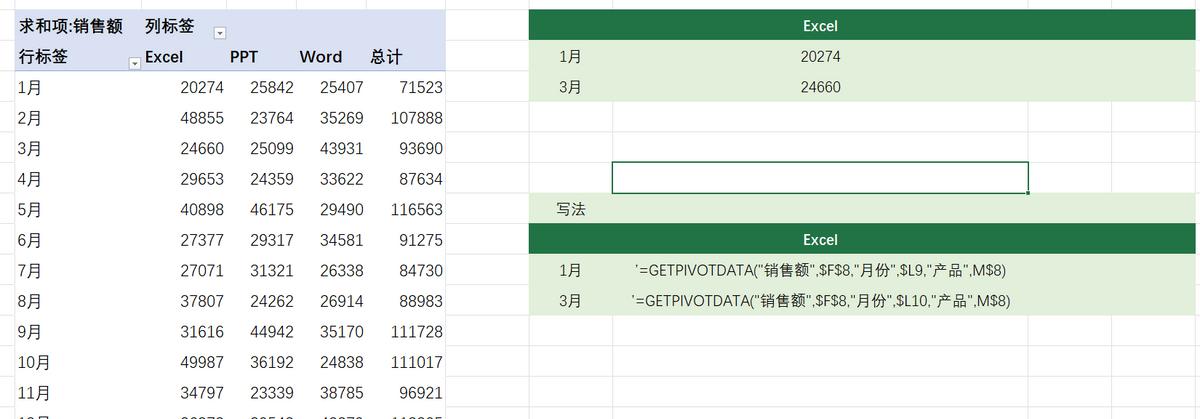
例2、 从多个数据透视表中提取数据
下图所示的是在3个不同工作表中的数据源。
根据不同数据源,分别建立3个数据透视表,并将每个数据透视表所在的工作表分别修改名称为“魏国”“蜀国”“吴国”, “汇总”工作表中有一个个性化表格,分别统计各部门文官、武官的销售数量和销售金额。
在B3单元格中输入以下公式,并复制到B3:E5单元格区域。
=GETPIVOTDATA(T(B$2),INDIRECT($A3&"!A3"),"岗位属性",LOOKUP("座",$B$1:B$1))

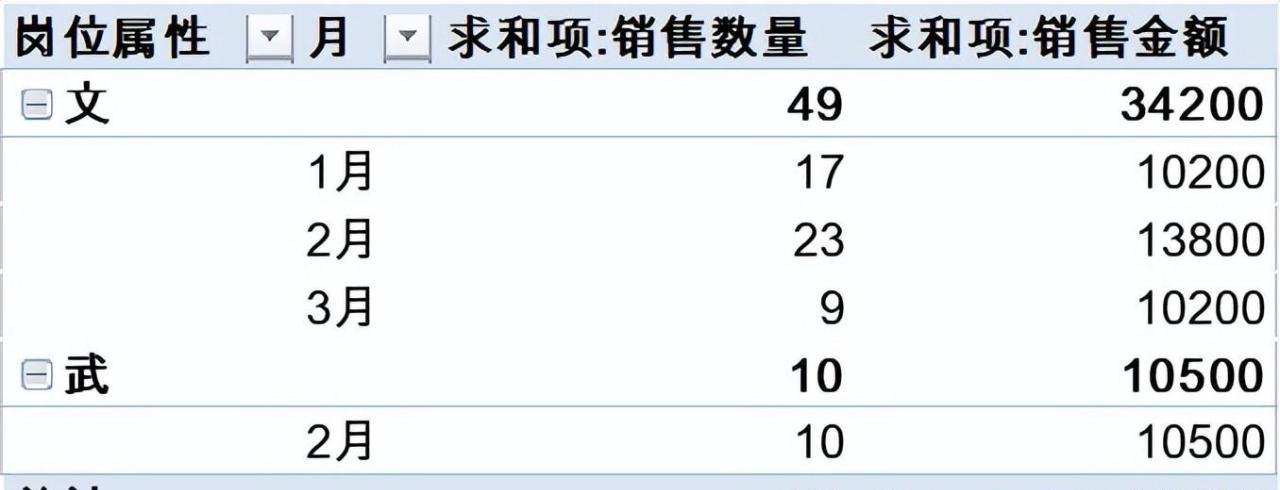

“T(B$2)”部分将B2单元格引用转化成文本。
“INDIRECT($A3&"!A3”)”部分将A3单元格中的“魏国”与“"!A3””连接,并使用INDIRECT形成间接引用,从而引用“魏国”工作表的数据透视表。
“LOOKUP(“座”,$B$1:B$1)”部分由于合并单元格只在其左上角的那一个单元格有值,其余为空,当公式向右复制的时候,使用LOOKUP分别提取 B1:B1、B1:C1、B1:D1、B1:E1单元格区域的最后一个文本,即可分别得到结果“文”“文”“武”“武”,于是提取相应透视表中岗位属性为“文”或“武”的数据。
总结一下,在使用GETPIVOTDATA函数时,需要注意的问题:
1. GETPIVOTDATA函数第一参数的格式必须是以成对的英文双引号输入的文本字符串或是经转化为文本类型的单元格引用。
2. GETPIVOTDATA函数属于内容引用,下拉填充公式时,需要将其中的参数修改为地址引用。
3. GETPIVOTDATA函数是透视表专有函数,仅能在透视表中使用。
另外,在使用GETPIVOTDATA函数查找数据时,查找的数据必须在数据透视表中可见。如果数据被折叠,那函数将会返回#REF!错误。









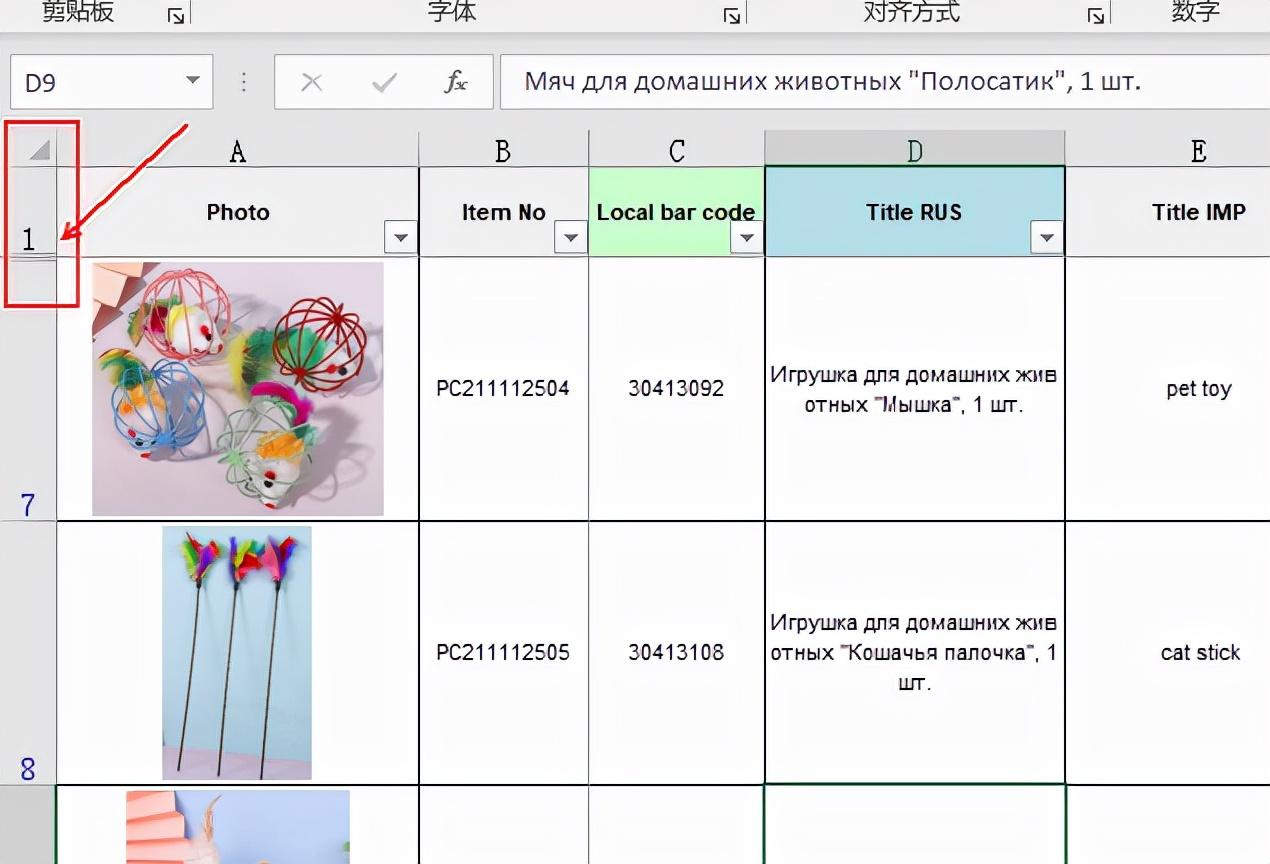
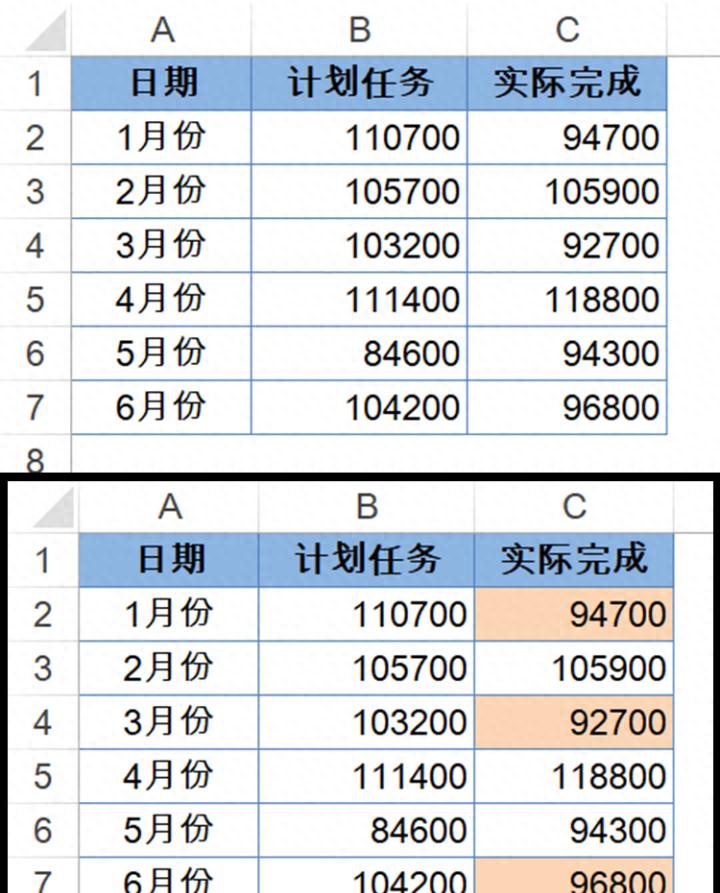
评论 (0)